Facebookストーリーの作成方法

Facebookストーリーは作成するのがとても楽しいです。Androidデバイスとコンピュータでストーリーを作成する方法を紹介します。
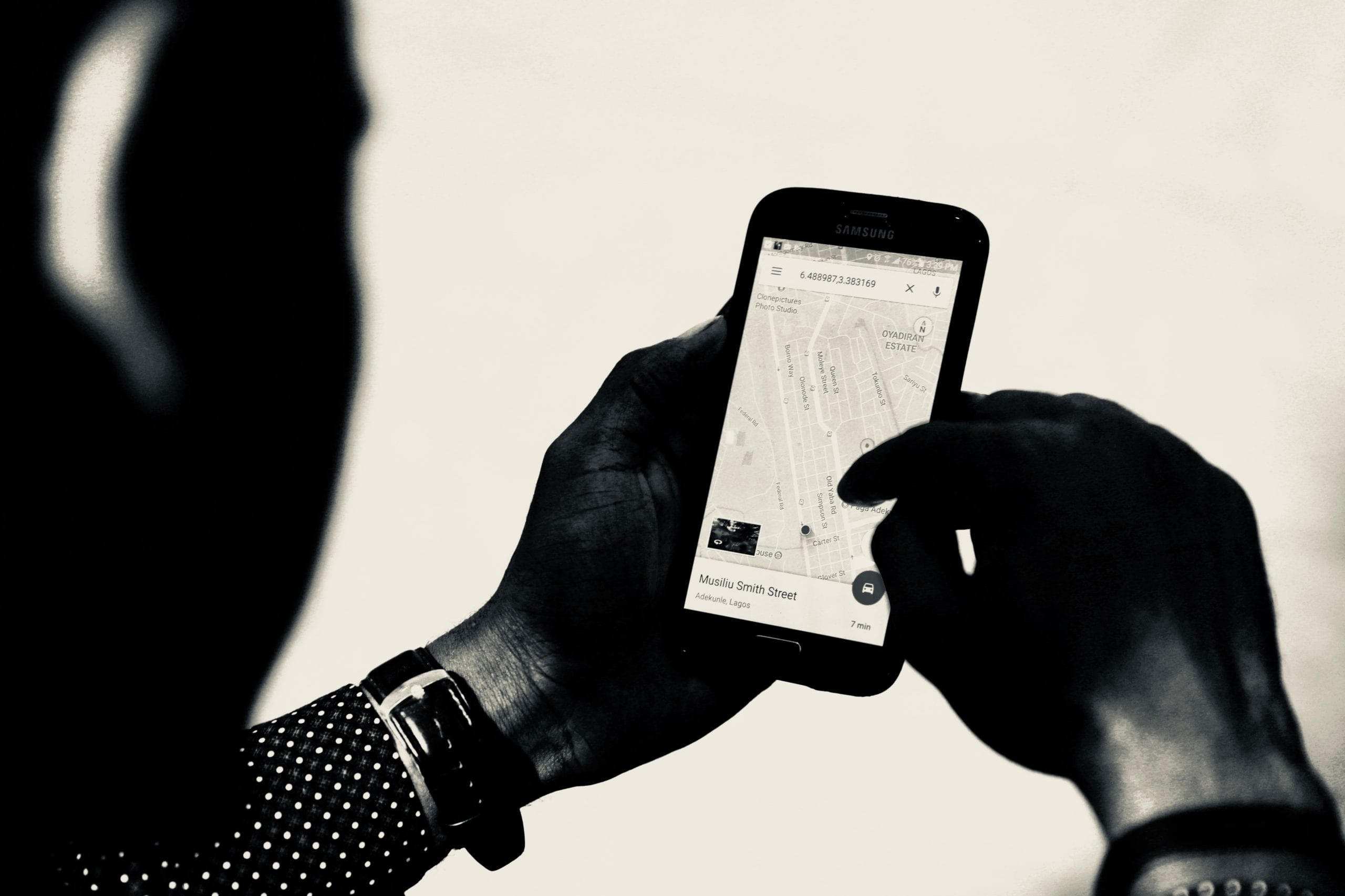
このデジタル時代、またはインターネットの時代に生きることは興味深い時代です。たくさんの情報にアクセスでき、通常はクリックするだけです。また、データのプライバシーが保護されていない場合や、企業や一般の人々が当社の情報にアクセスして閲覧する場合があります。これにより、特に悪意を持っている可能性のある人々に対して、露出し、脆弱であると感じるようになります。ある場所を訪れたことがありますが、後でGoogleからその場所の確認リクエストが送信されますか。
しかし、そのような瞬間に、あなたはあなたの場所があなたの電話でオフに切り替えられていることを確信しています。身体の動きもデジタルプリントを残しているように感じるのは不快ですか?その場合、あなたにとって最善の解決策は、Googleがあなたの場所を追跡するのをブロックすることです。あなたがこれについてどうやって行くことができるかを知るために読んでください。
携帯電話の設定で[場所]をオフに設定している場合でも、Googleには現在地を追跡する方法があります。これは特に、天気図、地図、検索エンジンなどのサービスを使用する場合に当てはまります。したがって、そのようなGoogleサービスを使用すると、現在地が追跡および記録されます。あなたのロケーション履歴はあなたの好みを知るために使用され、あなたはまたターゲットを絞った広告を取得します。そのため、現在地の近くの場所を探索するように促すGoogleマップが表示される場合があります。
グーグルがあなたの場所を追跡するのをブロックすることはあなたがあなたの電話を電話店またはIT専門家に持って行く必要がなくそしてあなたがそれを比較的簡単に行うことができることを知って驚くでしょう-それはロケット科学ではありません!これらはあなたが従うべきステップです:
次の手順は、GoogleがAndroidデバイスで現在地を追跡しないようにする方法を示しています。
設定に移動。
Googleを選択し、Googleアカウントをクリックします。
[データとパーソナライズ]タブを選択し、[Webとアプリのアクティビティ]をクリックします。
Webとアプリのアクティビティを「オフ」に変更します。
ロケーション履歴をオフにする場合は、[データとパーソナライズ]タブの[ロケーション履歴]をタップしてから、[オフ]に変更します。これは、Googleアカウントにリンクされている各デバイスまたは電話のロケーション履歴をオフに設定するために実行できます。
次の手順は、GoogleがAppleデバイスとコンピュータで現在地を追跡しないようにする方法を示しています。
Googleブラウザでアカウントにサインインします。
プロフィール写真をクリックします(右上隅に表示されます)。
Googleアカウントを選択します。
[個人情報のプライバシー]、[マイアクティビティ]の順に選択します。
アクティビティコントロールを選択します。
Webとアプリのアクティビティをオフにします。
ご覧のとおり、Googleが現在地を追跡するのをブロックするときに行う主なことは、Webとアプリのアクティビティをオフにすることです。Googleマップのタイムラインにあるゴミ箱アイコンをクリックして、位置履歴を削除することもできます。Googleアカウントの[マイアクティビティ]パネルでは、個別にまたはグループイベントで行われたアクティビティを削除することもできます。
どうぞ!これで移動中に、Googleによる現在地の追跡をブロックした後、すべての移動が監視されていないという安心感を得ることができます。家族や友人があなたの住んでいる場所を知っている必要があると感じた場合は、設定を変更できます。あなたの場所を追跡する必要がない他の良い状況では、上記のガイドに従って、簡単に場所を変更してください。
Facebookストーリーは作成するのがとても楽しいです。Androidデバイスとコンピュータでストーリーを作成する方法を紹介します。
このチュートリアルでは、Google Chrome と Mozilla Firefox での自動再生される迷惑な動画を無効にする方法を学びます。
Samsung Galaxy Tab S8が黒い画面で固まってしまい、電源が入らない問題を解決します。
Fireタブレットでメールアカウントを追加または削除しようとしているですか?この包括的ガイドでは、プロセスをステップバイステップで説明し、お気に入りのデバイスでメールアカウントを迅速かつ簡単に管理する方法をお教えします。見逃せない必見のチュートリアルです!
Androidデバイスでのアプリの自動起動を永久に防ぐための二つの解決策を示すチュートリアルです。
このチュートリアルでは、Google メッセージングアプリを使用して Android デバイスからテキストメッセージを転送する方法を説明します。
Android OSでスペルチェック機能を有効または無効にする方法。
Samsungが新しい旗艦タブレットのラインナップを発表したとき、注目すべき点がたくさんありました。 Galaxy Tab S9とS9+は、Tab S8シリーズに期待されるアップグレードをもたらすだけでなく、SamsungはGalaxy Tab S9 Ultraも導入しました。
Amazon Kindle Fireタブレットで電子書籍を読むのが好きですか? Kindle Fireで本にメモを追加し、テキストをハイライトする方法を学びましょう。
Samsung Galaxy Tab S9タブレットでデベロッパーオプションとUSBデバッグを有効にする方法について説明するチュートリアルです。






